Come ignorare i valori #n/a con le formule in fogli google
Puoi utilizzare la seguente sintassi di base per calcolare diverse metriche in Fogli Google ignorando i valori #N/D:
=AVERAGE(IFNA( A2:A14 , "")) =SUM(IFNA( A2:A14 , "")) =IFNA(VLOOKUP( E2 , A2:A14 , 2 , FALSE ), "")
Queste formule sostituiscono semplicemente i valori #N/A con spazi vuoti e quindi calcolano la metrica che ti interessa.
Gli esempi seguenti mostrano come utilizzare questa sintassi nella pratica.
Esempio 1: calcolare la media e ignorare i valori #N/A
La schermata seguente mostra come calcolare la media di un set di dati contenente valori #N/A:
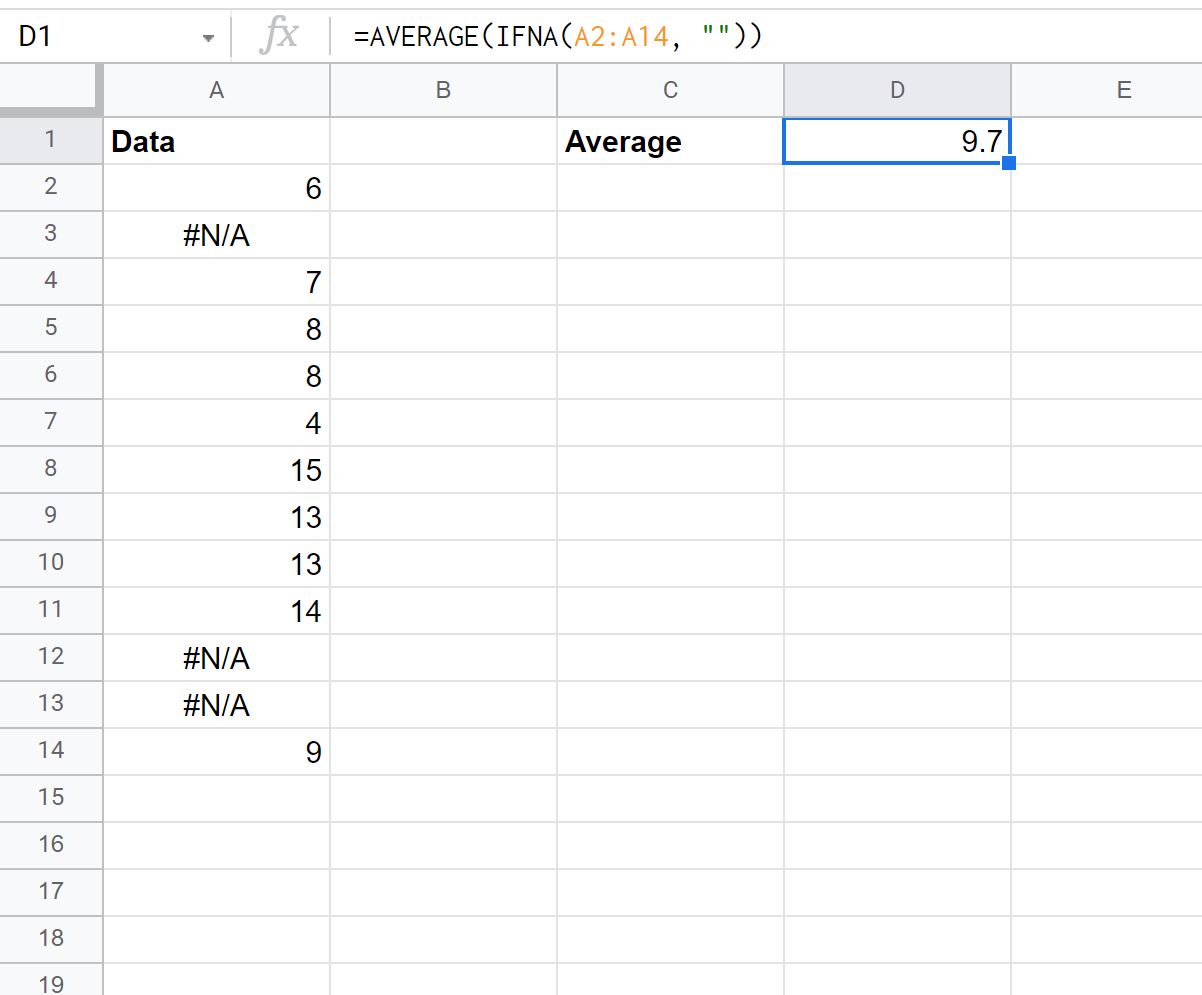
Il valore medio del set di dati (ignorando tutti i valori #N/A) è 9,7 .
Esempio 2: calcolare la somma e ignorare i valori #N/A
La schermata seguente mostra come calcolare la somma di un set di dati contenente valori #N/A:
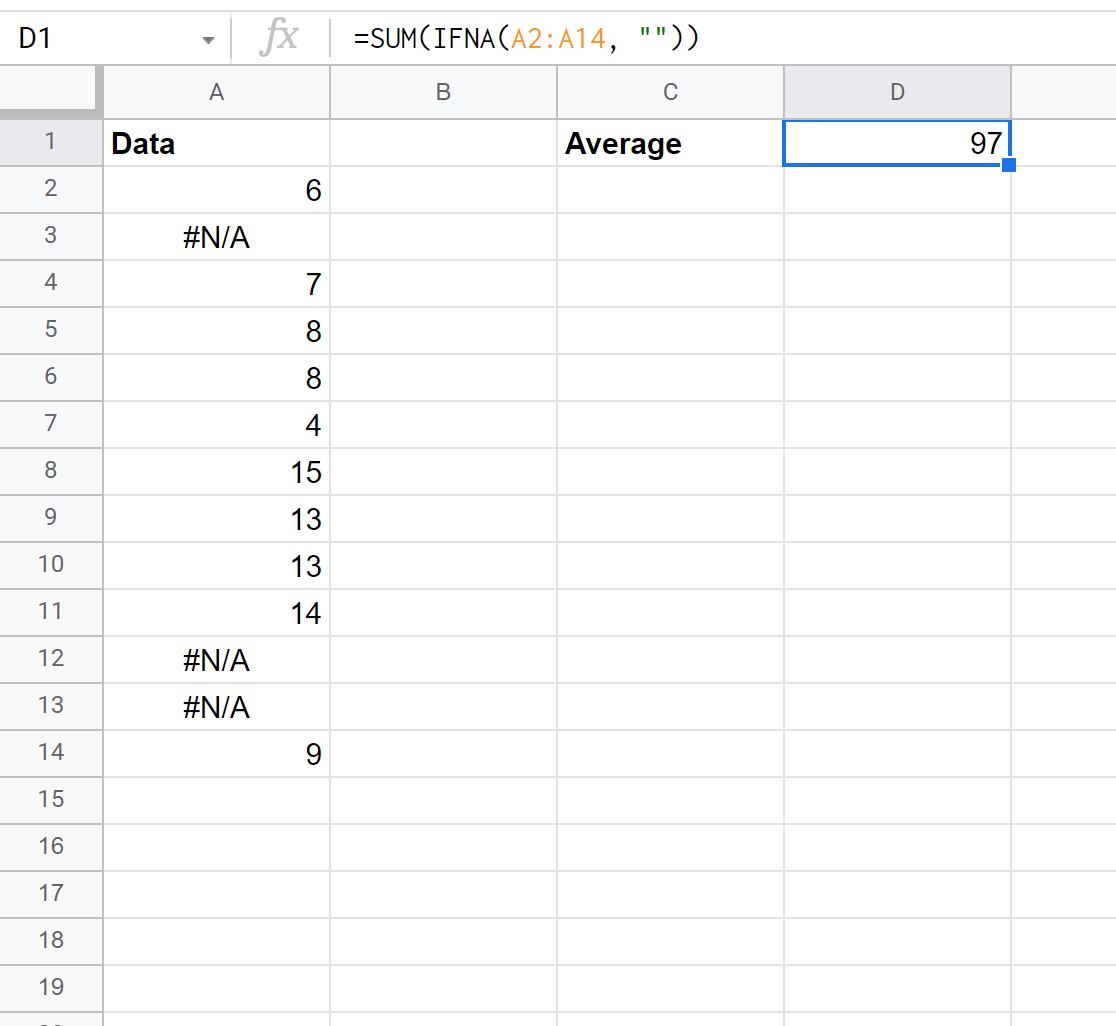
La somma dell’intero set di dati (ignorando tutti i valori #N/A) è 97 .
Esempio 3: utilizzare CERCA.VERT e ignorare i valori #N/A
La schermata seguente mostra come utilizzare la funzione CERCA.VERT per restituire il valore nella colonna Punti che corrisponde al valore nella colonna Squadra:
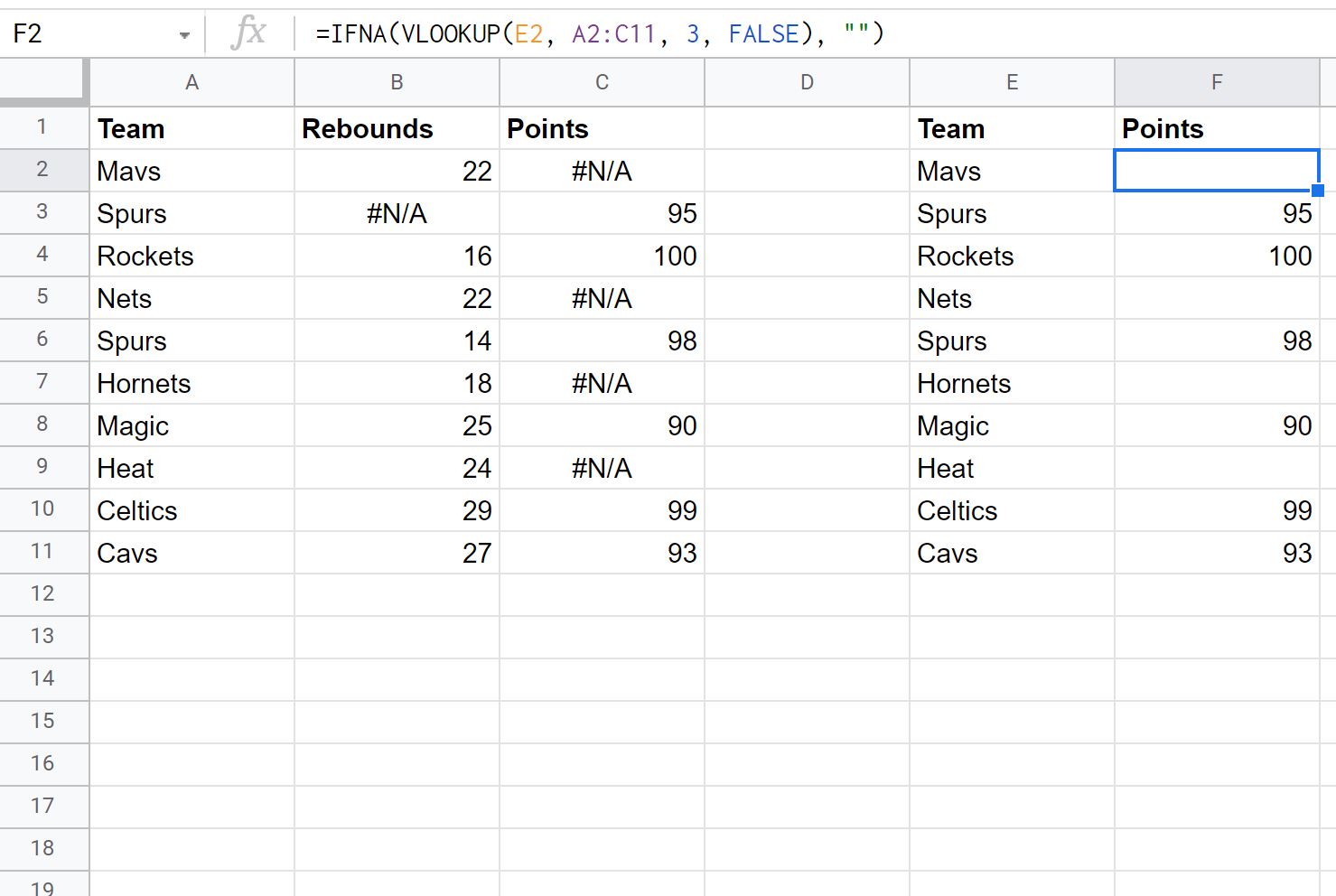
Tieni presente che per qualsiasi valore nella colonna Punti uguale a #N/A, la funzione CERCA.VERT restituisce semplicemente un valore vuoto anziché un valore #N/A.
Risorse addizionali
I seguenti tutorial spiegano come eseguire altre attività comuni in Fogli Google:
Come rimuovere caratteri speciali in Fogli Google
Come utilizzare CERCA.VERT con distinzione tra maiuscole e minuscole in Fogli Google
Come utilizzare ISERROR in Fogli Google